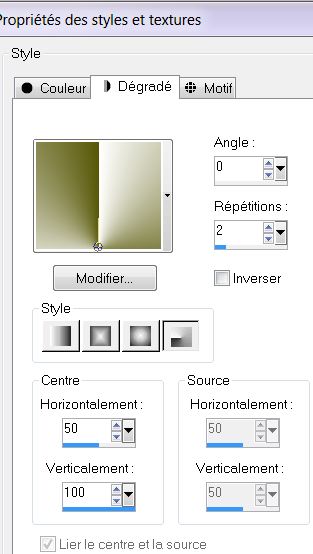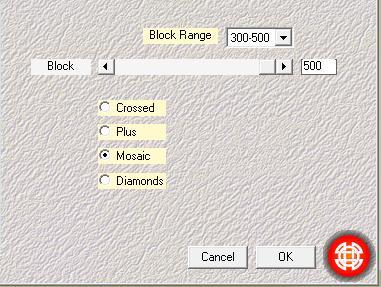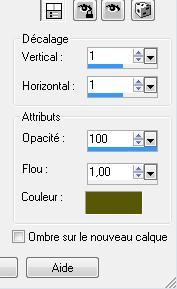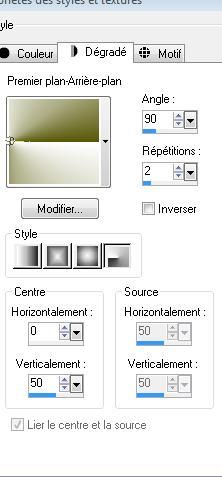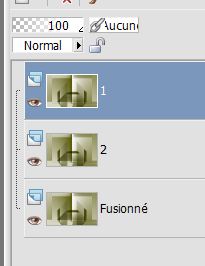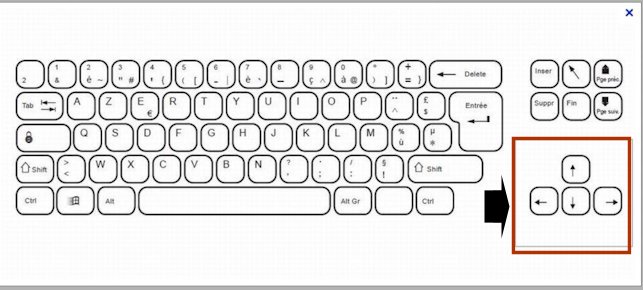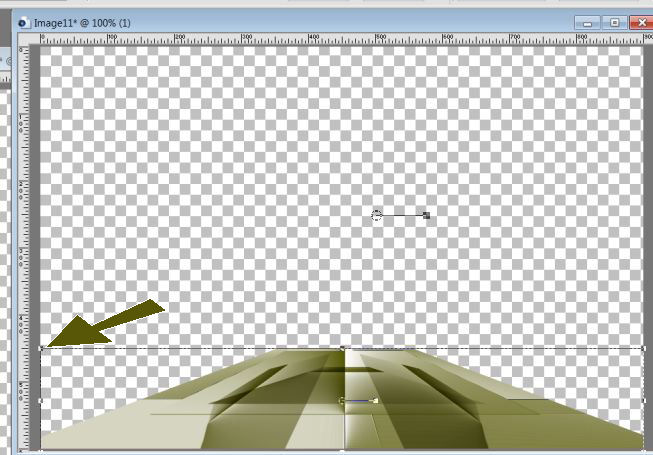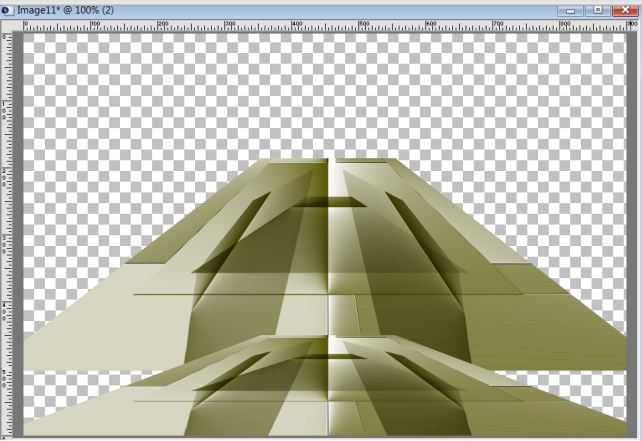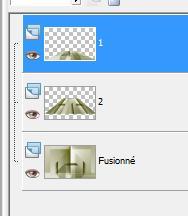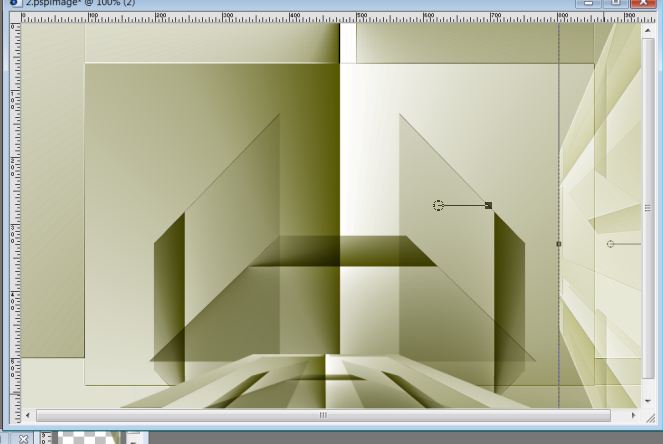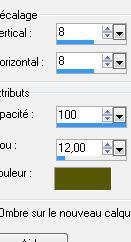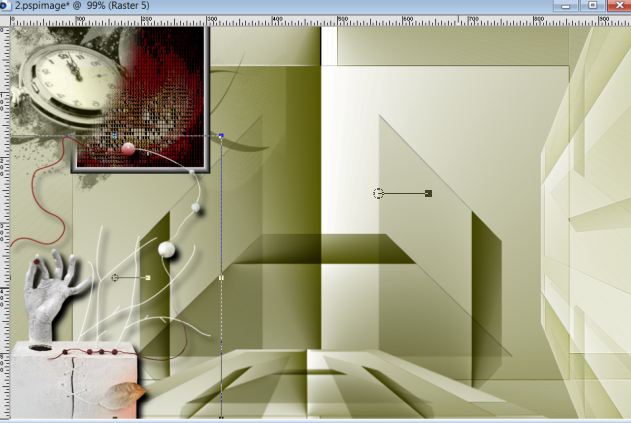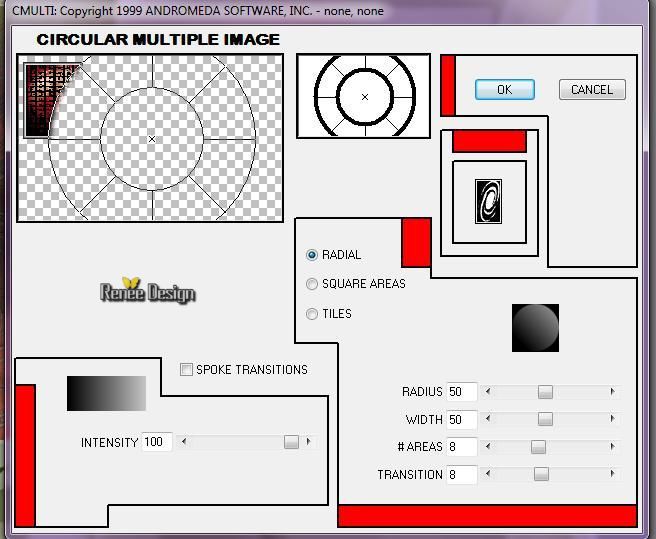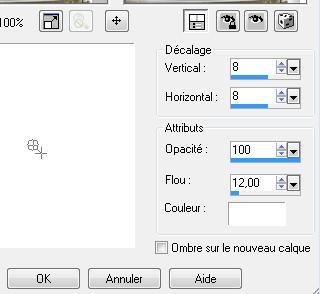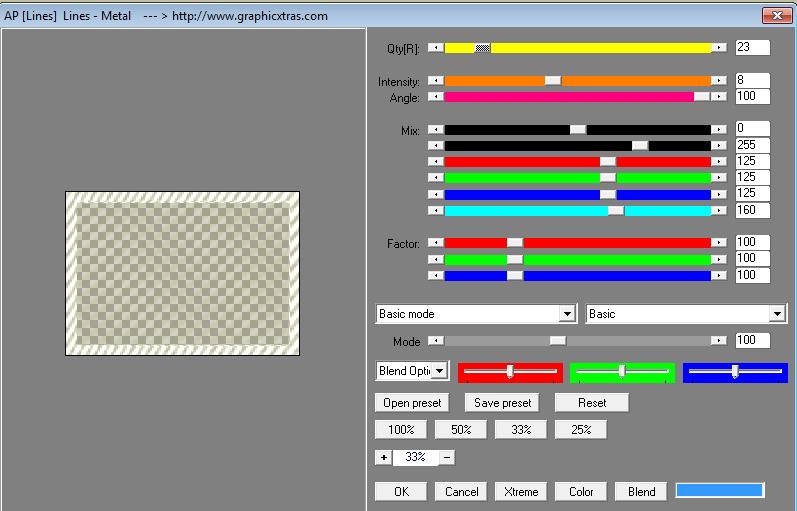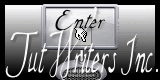|
Nieuwe
SECOUONS LES HEURES Vertalingen hier
Wij gaan met de les beginnen 1. Bestand: Open een nieuwe transparante afbeelding van 950 x 600 pixels 2. Eigenschappen van materiaal: zet de voorgrondkleur op #ffffff en zet de achtergrondkleur op #575707 - Eigenschappen Voorgrond: zet de voorgrond op een radiaal verloop met onderstaande instellingen
3. Gereedschap Vlakvulling: vul de laag met het verloop 4. Afbeelding- Formaat wijzigen - Verkleinen met 80% - geen vink bij alle lagen 5. Gereedschap Toverstok: selecteer het transparante deel -Geen nieuwe laag !! Gereedschap Vlakvulling: vul de selectie met het verloop 6. Effecten- Insteekfilters -Medhi /Sorting tiles
7. Effecten- Randeffecten- Sterker accentueren 8. Selections- Omkeren 9.Effecten- 3 D effecten- Slagschaduw met deze instellingen (achtergrondkleur )
10. Selecties- Niets selecteren 11. Lagen- Nieuwe rasterlaag - Eigenschappen Voorgrond: Verander de instellingen van het radiale verloop/ Gereedschap Vlakvulling: vul de laag met het verloop
12. Afbeelding- Formaat wijzigen - Verkleinen met 80% geen vink bij alle lagen 13. Effecten-Insteekfilters- Andromeda perspective / Floors /Front low - Zet de Mengmodus van deze laag op "Vermenigvuldigen" 14. Effecten- Afbeeldingseffecten-Verschuiving met deze instellingen = H = 0 en Verticaal = - 96 transparant 15.Lagen- Dupliceren 16. Afbeelding- Vrij Roteren- 90 naar links
17. Effecten- Afbeeldingseffecten-Verschuiving met deze instellingen Horizontal -294 en Verticaal -128 / transparant 18.Lagen- Dupliceren /Afbeelding- Spiegelen 19. Lagen- Samenvoegen- Zichtbare lagen samenvoegen 20. Lagen- Dupliceren en herhaal -Noem de lagen 1 en 2
21. Activeer de bovenste laag = 1 22. Effecten- Insteekfilters - Andromeda Perspective/Floors /Front low - Selectiegereedschap (K) Met de onderste pijl van het toetsenbord klik u tot dat de laag aan de ondere rand staat - Selectiegereedschap (K)-Schaal- trek/duw tot aan 450 pixels
23. Activeer de middelste laag in het lagenpalet = nummer 2 24. Effecten- Insteekfilters -Andromeda Perspective met dezelfde instellingen - Kijk naar nummer 2 >>>staat op 500 pixels van de onderkant , dus let op !! zie screen
- Zo moet je het nu hebben
25. Activeer de middelste laag in het lagenpalet = 2 26. Afbeelding- Vrij Roteren- 90 naar links
Zet de Mengmodus op "Bleken "en zet de laagdekking terug naar 73% 27. Selectiegereedschap (K)-Schaal zet naar rechts en vandaar naar 800 pixels zie screen
- Activeer de onderste laag in het lagenpalet 28. Lagen- Nieuwe rasterlaag 29. Open de tube ''image'' - Bewerken- Kopiëren- 30. Selecties-Selectie laden/opslaan-selectie laden van af schijf en neem selectie '' safiera '' - Bewerken- Plakken in de selectie 31. Selecties- Niets selecteren 32. Effecten- 3 D effecten- Slagschaduw met deze instellingen-kleur #57560D
33. Open de tube « horloge « Bewerken- Kopiëren- Bewerken- Plakken als nieuwe laag// Afbeelding spiegelen /Zet de Mengmodus op "Luminantie "en zet de laagdekking terug naar 89% Afbeelding- Formaat wijzigen met 2x 80 % en zet links boven in de hoek
34. Lagen- Nieuwe rasterlaag 35. Selecties-Selectie laden/opslaan-selectie laden van af schijf en neem selectie "selectiontemp0 " 36. Open de afbeelding " fond 2" - Bewerken- Kopiëren- Bewerken- Plakken in de selectie 37. Effecten- Insteekfilters - Vm Experimental /Painting by mumbers op 255 38. Effecten- 3 D effecten-Ciseleren/zet op 10 vink bij kleur en neem wit - Eigenschappen Achtergrond: zet de achtergrondkleur op wit !!!! 39. Effecten- Insteekfilters - Andromeda/Cmulti met deze instellingen
Lukt het niet met dit filter dan zit er een afbeelding in de map en plak als nieuwe laag en sla het filter over en ga verder bij punt 41.(Kijk wel of alles op de juiste plaats staat en anders zet je handmatig het op de juiste plaats)
40. Effecten- Insteekfilters - Transparency -Eliminate White - Afbeelding- Spiegelen- Afbeelding Omdraaien en plaats links boven bij het horloge 41. Open de image « nicole -divers ky katerinaBelkinab » - Afbeelding- Formaat wijzigen - Verkleinen met 65% -Bewerken- Kopiëren- Bewerken- Plakken als nieuwe laag -Afbeelding- Spiegelen-en plaats links onder - Effecten- 3 D effecten- Slagschaduw met deze instellingen 8/8/100/12 zwart 42.Open de tube « nicole -etrange « activeer raster 3 van de tube - Afbeelding- Formaat wijzigen - Verkleinen met 50% / Bewerken- Kopiëren- Bewerken- Plakken als nieuwe laag en plaats - Activeer in het lagenpalet raster 2 (=de rechter zijwand) 43. Selecties- Alles selecteren- Selectie zwevend- Selectie niet zwevend 44. Lagen- Nieuwe rasterlaag 45. Open de tube « lapresse journaux « Bewerken- Kopiëren- Bewerken- Plakken in de selectie 46. Selecties- Niets selecteren Zet de Mengmodus van deze laag op "Verschil "en zet de laagdekking terug naar 20% 47. Effecten- Randeffecten- Acccentueren 48. Activeer de bovenste laag -Open de tube ''escalier '' -Bewerken- Kopiëren- Bewerken- Plakken als nieuwe laag en plaats rechts onder 49. Lagen- Samenvoegen- Zichtbare lagen samenvoegen 50. Open de tube « nicole etrange 22 « / Afbeelding- Formaat wijzigen - Verkleinen met 80% -Bewerken- Kopiëren- Bewerken- Plakken als nieuwe laag - en plaats rechts 51. Effecten- Insteekfilters - Eyecandy 5 Impact /perspective shadow /Preset = drop shadow blury 52. Open de tube « nicole etrange 24 » -Bewerken- Kopiëren- Bewerken- Plakken als nieuwe laag - Afbeelding- Formaat wijzigen - Verkleinen met 75% geen vink bij alle lagen en plaats 53. Open de tube "titre" -Bewerken- Kopiëren- Bewerken- Plakken als nieuwe laag //Afbeelding- Formaat wijzigen - Verkleinen met 80% geen vink bij alle lagen en plaats rechts boven 54. Effecten- 3 D effecten- Slagschaduw met deze instellingen-wit
- Alles op de juiste plaats? 55. Lagen- Samenvoegen- Alle lagen samenvoegen 56. Afbeelding- Randen toevoegen met 5 pixels #5d0c13 57. Afbeelding- Randen toevoegen met 45pixels #c0c0a2 58. Activeer Gereedschap Toverstok en selecteer de rand met de 45 pixels 59. Selecties- Laag maken van de selectie 60. Selecties- Niets selecteren 61. Effecten-Insteekfilters - AP[lines] Utility /Lines Metal met deze instellingen
62. Effecten- Randeffecten-Sterker accentueren 63. Lagen- Samenvoegen- Alle lagen samenvoegen Opslaan als JPG
Ik maak deel uit van Tutorial Writers Inc. Mijn lessen staan geregistreerd ReneeGraphisme_Alle rechten voorbehouden
*
|

 Vertalingen
Vertalingen